Introduction
Ver. all 2016 2019 2021 2024 365
エクセルで日付や生年月日から、年だけ、月だけ、日だけを取り出す関数を紹介します。
それぞれ、YEAR・MONTH・DAY関数。簡単に使える関数です。
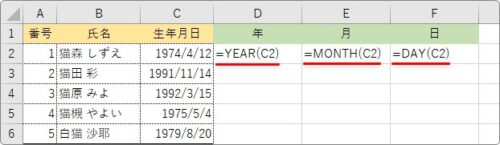
YEAR・MONTH・DAY関数・・・年・月・日の情報を取り出す(シリアル値を返す)
=YEAR(シリアル値)
=MONTH(シリアル値)
=DAY(シリアル値)
- シリアル値・・・年月日を取り出したいセルを指定
指定したセルから、それぞれ年月日を取り出す簡単な関数です。
年だけ、月だけ、日だけを取り出す
では、下の表の「生年月日」から、それぞれ年月日を右側に取り出してみます。
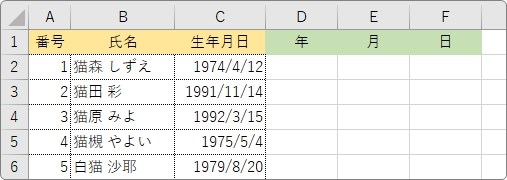
関数は、下のように設定します。
- =YEAR(C2)
- =MONTH(C2)
- =DAY(C2)
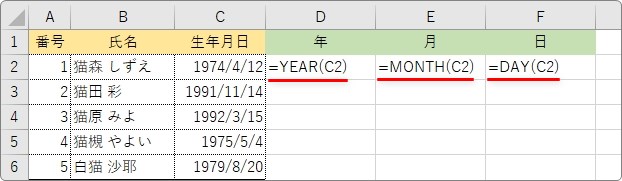
それぞれ、取り出したい日付のセルを指定するだけの簡単な関数です。
結果は下のように、それぞれ年月日が抽出されます。
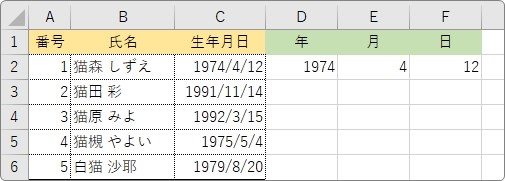
あとは、下にオートフィル機能を使用して下にコピーすれば良いですね。
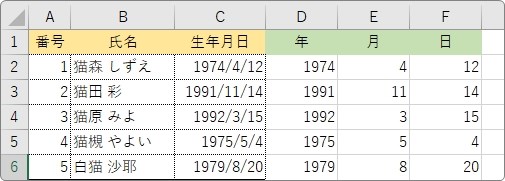
使用例
これら3つの関数は、他の関数と組み合わせて使用されることが多いでしょう。
その例としてDATE関数との組み合わせを紹介します。
DATE関数・・・指定された日付を返す関数
=DATE(年,月,日)
- 年・・・年を指定
- 月・・・月を指定
- 日・・・日を指定
DATE関数は、引数に年月日をそれぞれ指定するだけの分かり易い関数です。
下の表の「今日の日付」から、「支払日」に翌月の10日を表示したかったとしましょう。
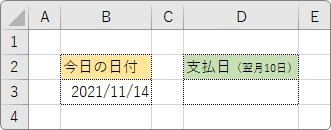
そんな時は、DATE関数の引数を次のように設定します。
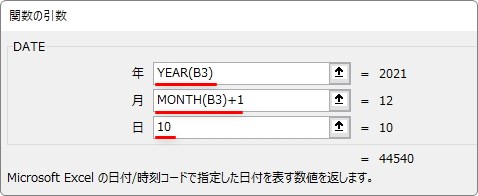
- [年]の場所には、YEAR関数を使用して、
- [月]の場所には、MONTH関数で月を取り出し、翌月にするために1プラスします。
- [日]の場所は、そのまま「10」と入力。
これで今日の日付から特定の日付を指定することができます。
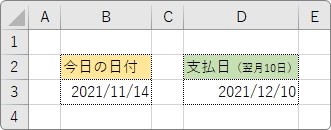
ちなみに、完成する式は下のようになります。
=DATE(YEAR(B3),MONTH(B3)+1,10)
まとめ
関数の名前も英語そのままですし、引数も対象のセルを指定するだけなので覚えやすい関数ですね。
途中にも書きましたが、これら3つの関数は、他の関数と組み合わせて使用する機会が多いはずです。
下のリンク先の解説でもYEAR関数、MONTH関数、DAY関数のどれかを使用していますので参考にしてください。




覚えやすい関数だにゃ


